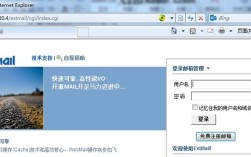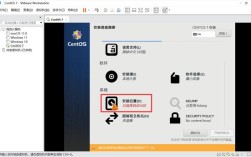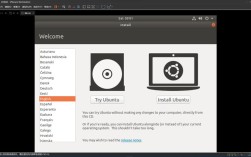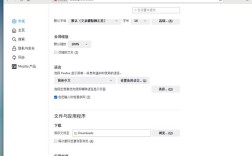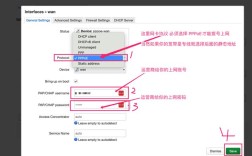在Centos操作系统上安装或升级Firefox浏览器是一个常见的需求,尤其是当系统自带的旧版本无法满足用户对现代网页技术的需求时,以下是关于在CentOS 7上安装或升级Firefox浏览器的详细步骤:
准备工作
1、确认系统版本:确保你的CentOS版本是7。
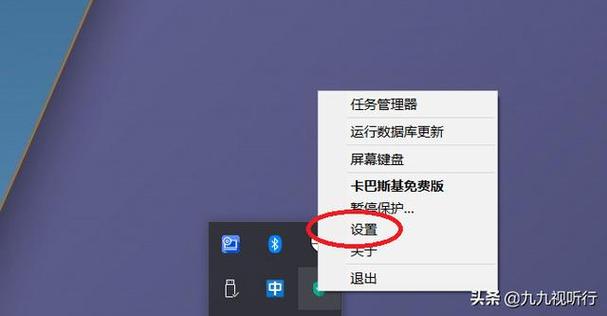
2、备份数据:在进行任何重大更改之前,最好备份重要数据。
安装EPEL存储库
EPEL(Extra Packages for Enterprise Linux)是一个由Fedora特别兴趣小组维护的项目,为RHEL(Red Hat Enterprise Linux)及其衍生版如CentOS提供额外的软件包。
- sudo yum install epelrelease y
检查Yum仓库状态
- sudo yum repolist enabled
通过Yum安装Firefox
这是最简单也是推荐的方法,特别是对于普通用户来说。
- sudo yum y install firefox
查看Firefox版本
安装完成后,可以通过以下命令查看Firefox的版本:
- firefox v
从官网下载并手动安装
如果需要安装特定版本的Firefox或遇到Yum源中版本过旧的问题,可以从Firefox官网下载tar.bz2文件并手动安装。
1、下载最新版本:访问[Firefox官网](httPS://www.mozilla.org/enUS/firefox/new/)下载适用于Linux的最新版本。

2、解压安装包:将下载的tar.bz2文件放到合适的目录,然后解压。
- tar xjvf Firefoxlatestx86_64.tar.bz2
3、删除旧版Firefox:通常位于/usr/lib64目录下。
- sudo rm rf /usr/lib64/firefox
4、复制新版Firefox:将解压后的新版Firefox目录复制到/usr/lib64。
- sudo mv firefox /usr/lib64
5、删除旧版软链接:进入/usr/bin目录,删除旧版的firefox脚本。
- cd /usr/bin
- sudo rm firefox
6、创建新版软链接:回到根目录,创建一个指向新版Firefox的软链接。
- cd /
- ln s /usr/lib64/firefox/firefox /usr/bin/firefox
7、启动新版Firefox:现在可以通过命令行启动Firefox来验证安装是否成功。

- firefox
设置桌面快捷方式
为了方便使用,可以在桌面上创建一个Firefox的快捷方式,这通常涉及到在/usr/local/share/applications目录下创建一个新的.desktop文件,但具体步骤可能因桌面环境而异。
常见问题与解决方案
问题1:安装后无法启动Firefox,提示缺少依赖。
解答:这可能是因为没有安装所有必需的依赖项,尝试使用yum的自动解决依赖功能来安装缺失的包:
- sudo yum install y $(rpm q requires firefox | awk '{print $1}')
问题2:如何卸载Firefox?
解答:如果通过Yum安装,可以使用以下命令卸载:
- sudo yum remove firefox y
如果手动安装,需要删除相应的目录和软链接:
- sudo rm rf /usr/lib64/firefox
- sudo rm /usr/bin/firefox
步骤提供了一种在CentOS 7上安装或升级Firefox浏览器的方法,包括通过Yum自动安装和从官网手动下载安装两种方法,每种方法都有其适用场景和优势,用户可以根据自己的需求选择合适的方法进行操作。